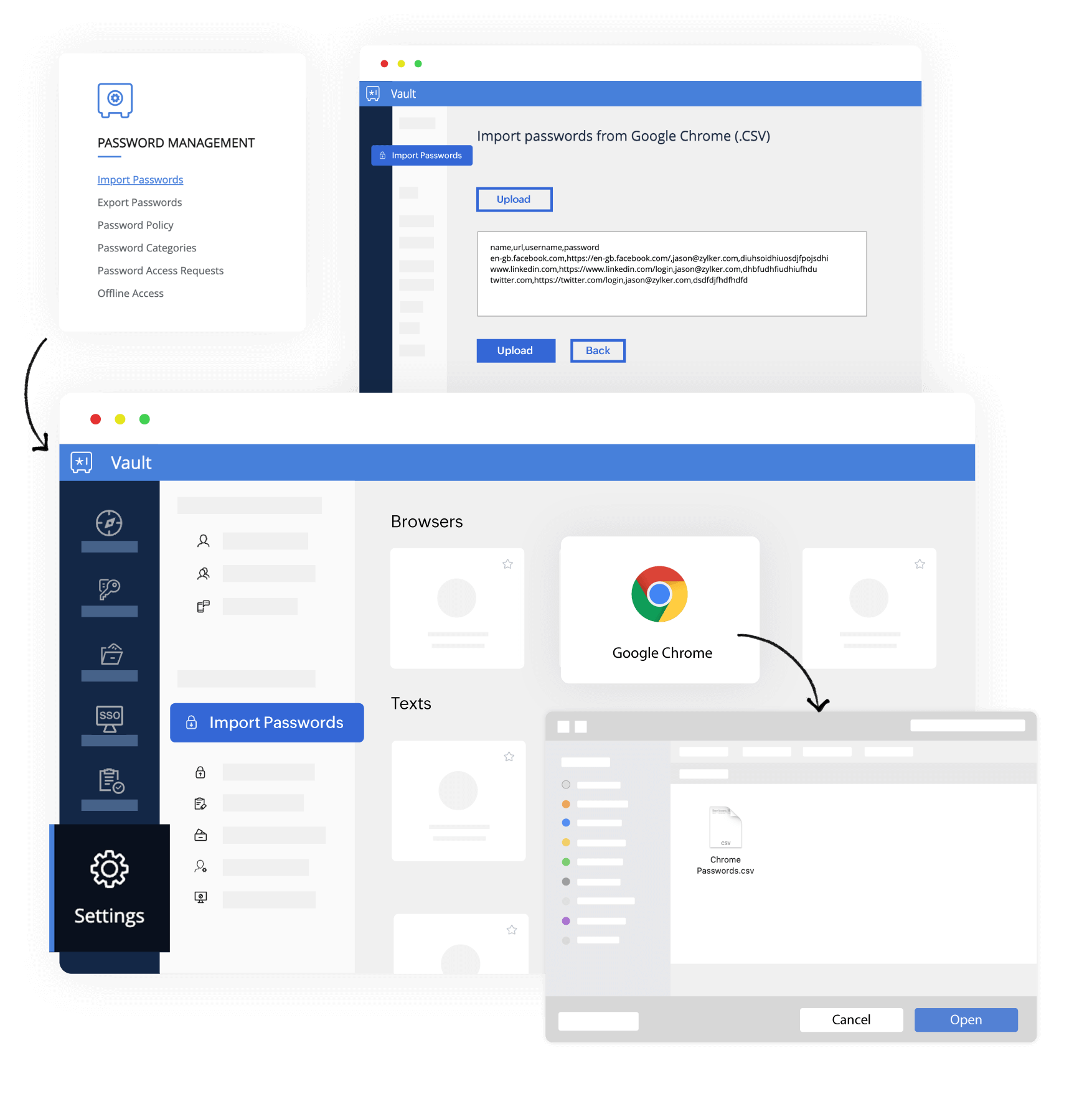Een veilige wachtwoordmanager voor Chrome die het zware werk voor u doet
De browserextensie van Zoho Vault voor Google Chrome genereert sterke wachtwoorden voor uw accounts, slaat nieuwe aanmeldgegevens op en helpt u uw wachtwoorden automatisch in te vullen.
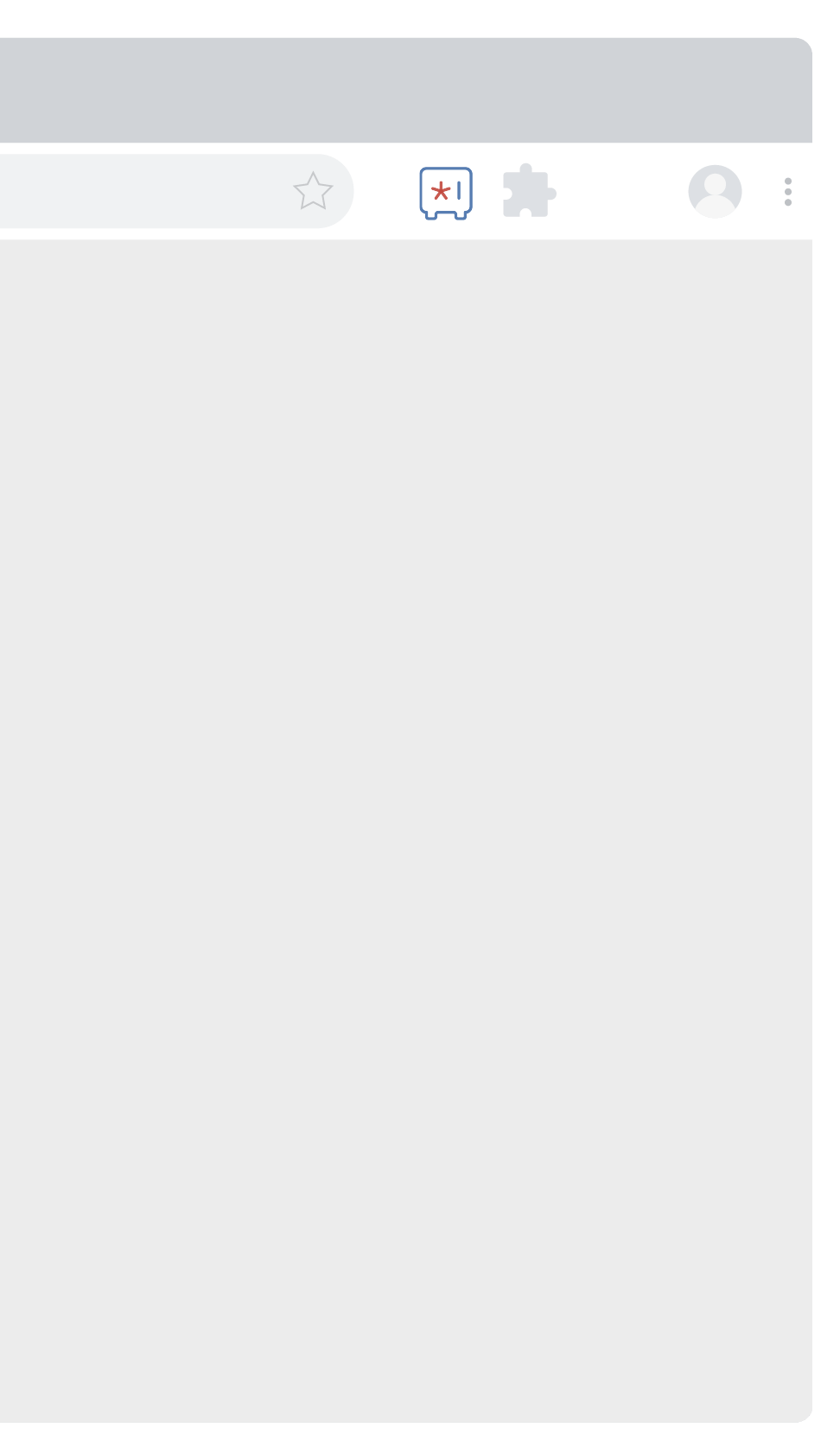
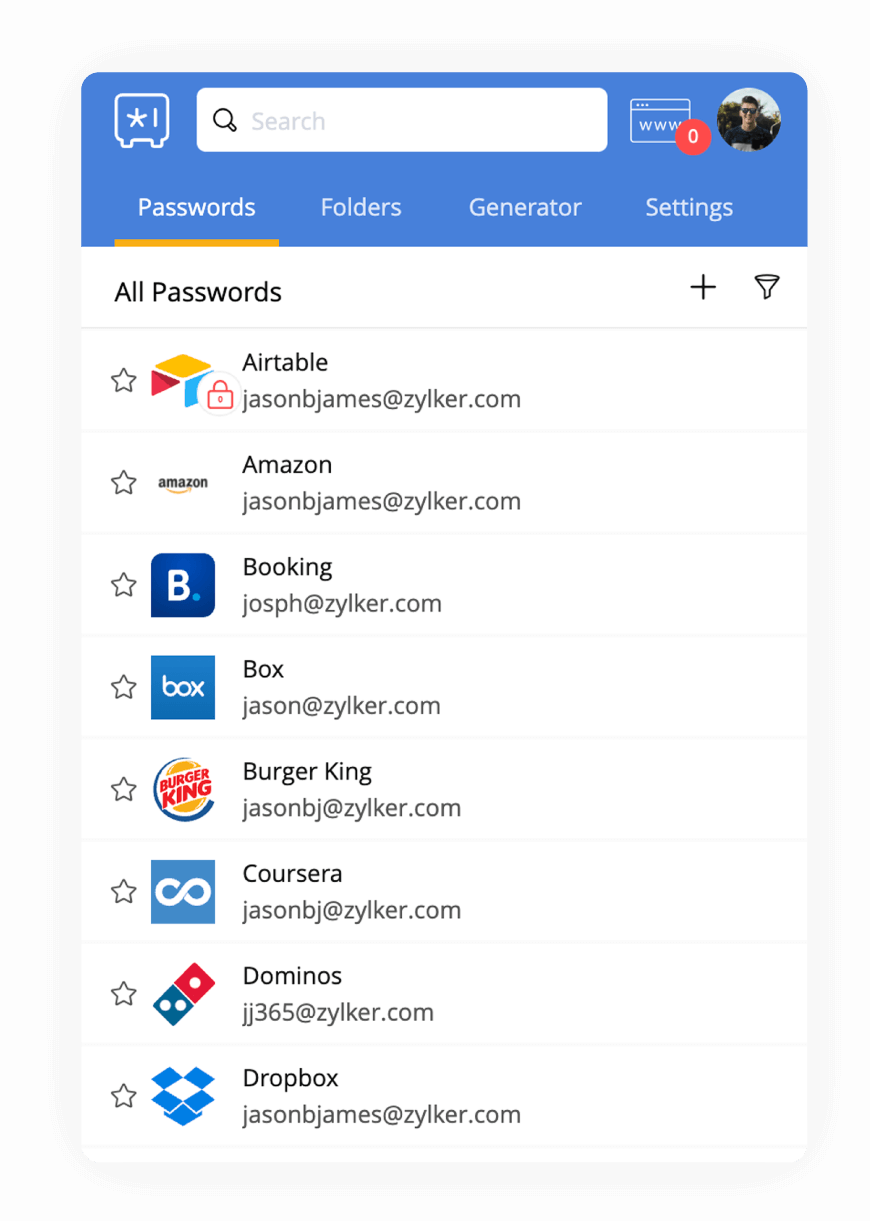
Manieren om wachtwoorden te beheren in Chrome
Veel Google Chrome-gebruikers beheren hun wachtwoorden met de standaard Chrome Password Manager. Chrome biedt u aan om wachtwoorden voor u te onthouden en automatisch in te vullen. Maar deze standaard wachtwoordmanager mist belangrijke functies in vergelijking met een volwaardige wachtwoordmanager. Wachtwoordmanagers zoals Zoho Vault bieden speciale browserextensies voor populaire browsers als Google Chrome die de wachtwoordbeheerervaring boven het standaard wachtwoordbeheer van de browser tillen.
Is de standaard wachtwoordmanager van Chrome efficiënt?
In de loop der jaren is Chrome Password Manager weliswaar verbeterd, maar heeft nog steeds zijn beperkingen:
Wachtwoorden die in Chrome zijn opgeslagen, zijn alleen veilig zolang uw apparaat veilig blijft. Als onbevoegde gebruikers toegang krijgen tot uw apparaat, hebben ze onbeperkte toegang tot uw opgeslagen wachtwoorden.
Wachtwoorden die door Google worden voorgesteld, kunnen niet worden aangepast. Een wachtwoordmanager biedt flexibele opties waarmee u de lengte en sterkte van uw wachtwoorden kunt bepalen.
In tegenstelling tot wachtwoordmanagers die standaard AES-256-bits versleuteling bieden, is Chrome Password Manager afhankelijk van het lokale coderingssysteem van uw computer.
Internettoegang is essentieel voor Chrome Password Manager. Opgeslagen wachtwoorden zijn offline niet toegankelijk.
Wachtwoorden kunnen niet worden gedeeld met andere gebruikers, waardoor de standaard Chrome Password Manager onbruikbaar is voor bedrijven.
Er is geen optie om een tweede factor voor verificatie in te schakelen om uw opgeslagen wachtwoorden te beschermen.
En natuurlijk hebt u geen toegang tot uw opgeslagen wachtwoorden in andere browsers.
Als u zich nu afvraagt hoe u wachtwoorden efficiënt in Chrome opslaat, gaat u als volgt te werk.
Maak kennis met Zoho Vault: Een veilige manier om wachtwoorden te beheren in Chrome
Zoho Vault is een robuuste wachtwoordmanager die uw wachtwoorden op één plek ordent. Met de browserextensie van Vault kunt u onbeperkt wachtwoorden, notities, ondertekende documenten en tal van andere soorten gevoelige gegevens opslaan. Vault kan u ook helpen bij het automatisch invullen van wachtwoorden en het automatisch aanmelden bij verschillende websites.
Account maken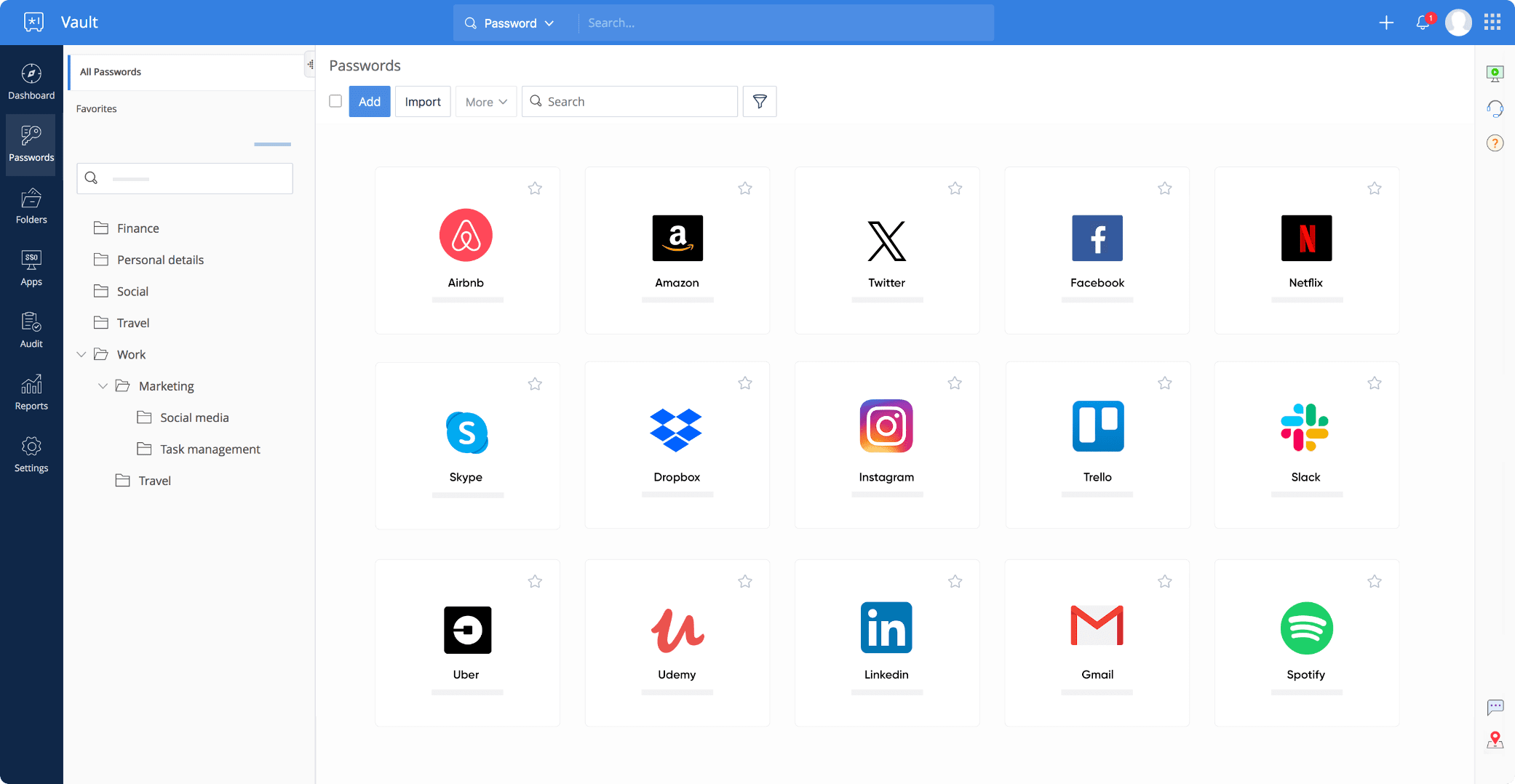
Waarom upgraden naar Zoho Vault?
Vault is een krachtige wachtwoordmanager die meer doet dan het beschermen van uw wachtwoorden. Wanneer u overschakelt naar Zoho Vault, kunt u:
Alle functies van Zoho Vault bekijken- Genereren
- Onbeperkt
- Synchronisatie
- Beschermen
- Organiseren
- Automatisch invullen
- Opslaan
- Offline
Sterke, unieke wachtwoorden genereren
Genereer sterke, unieke wachtwoorden die voor al uw accounts kunnen worden aangepast
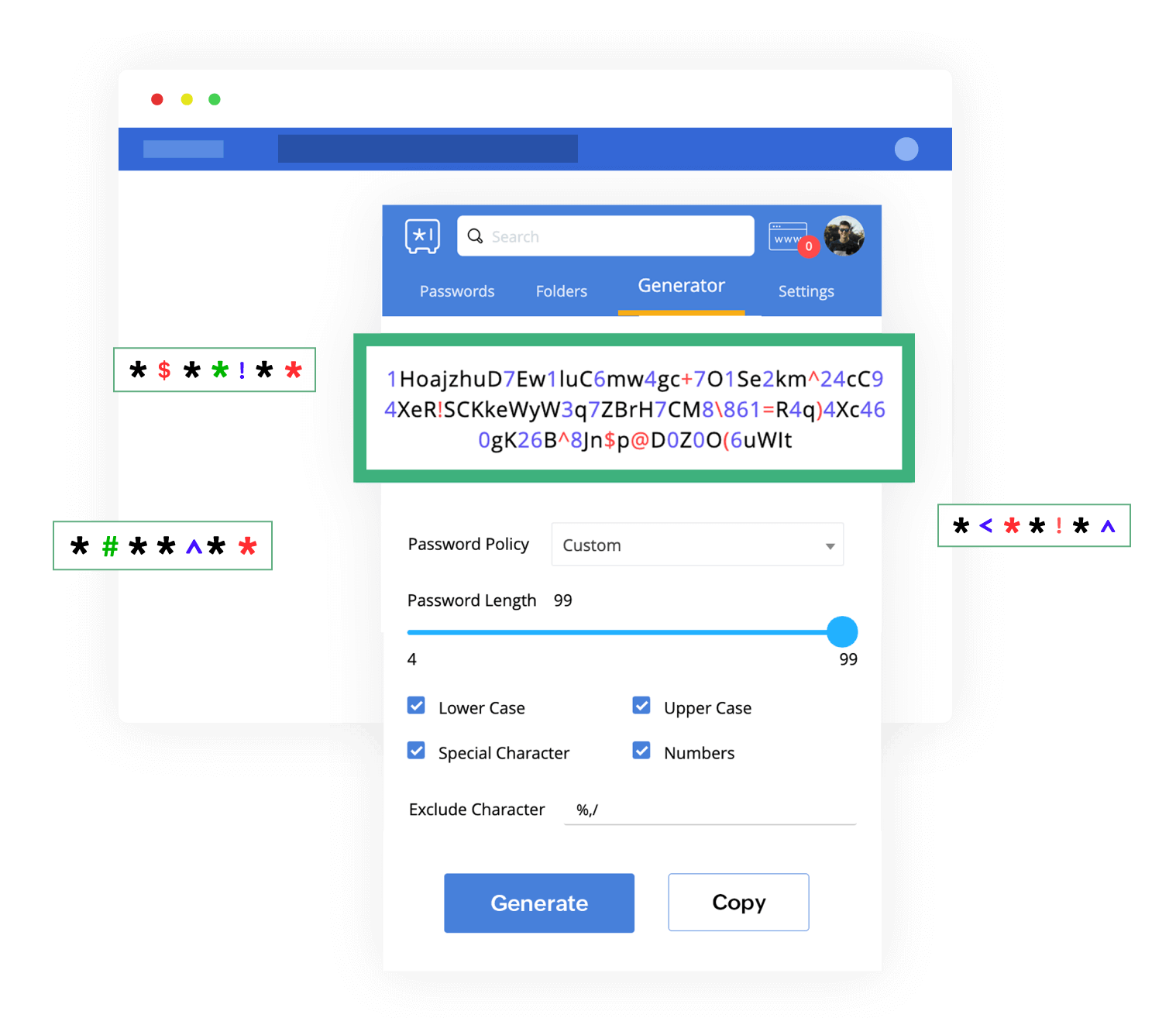
Onbeperkt aantal wachtwoorden opslaan
Sla onbeperkt wachtwoorden en andere gevoelige gegevens op.
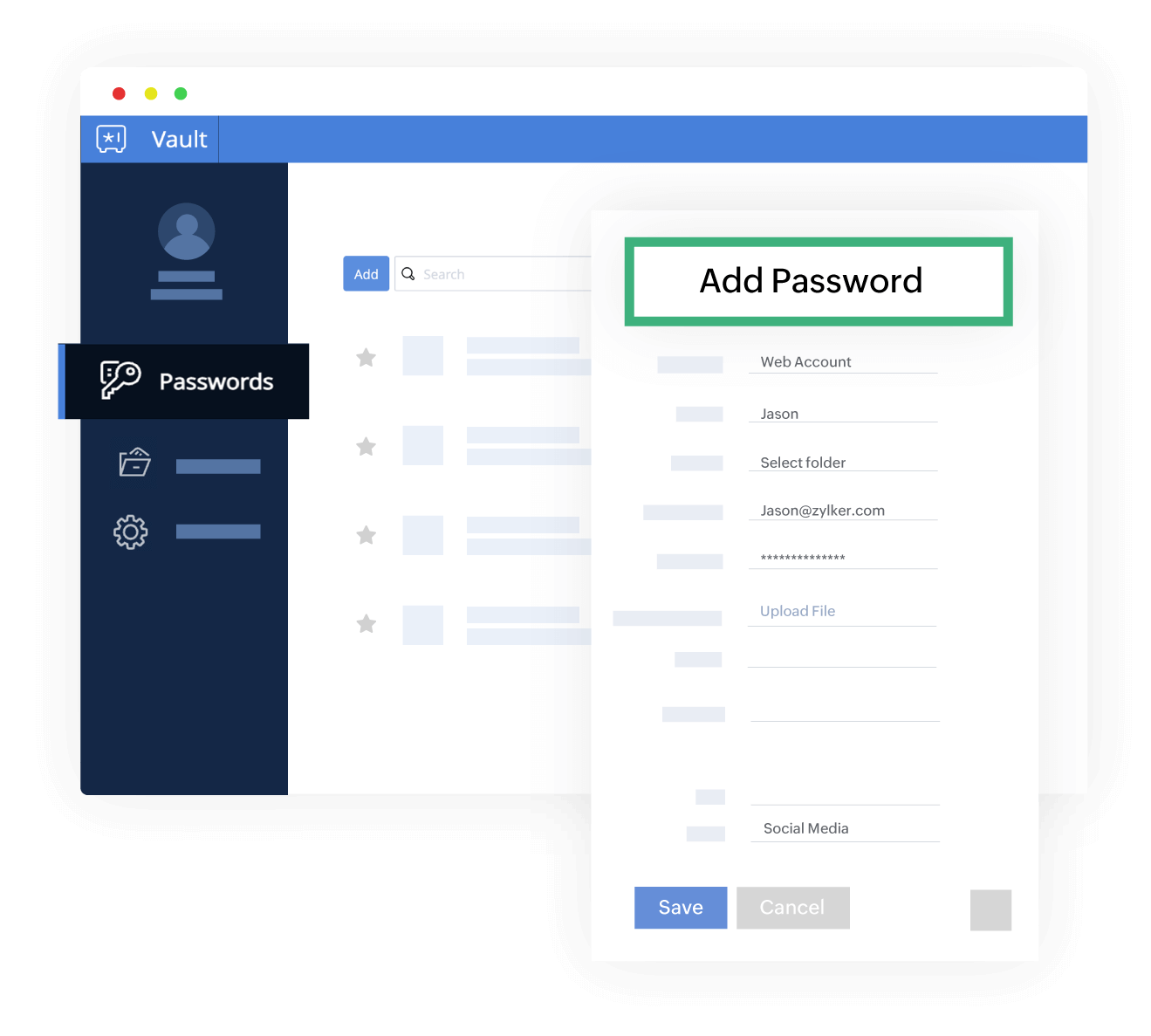
Uw wachtwoorden synchroniseren
Synchroniseer uw wachtwoorden met een onbeperkt aantal apparaten en browsers
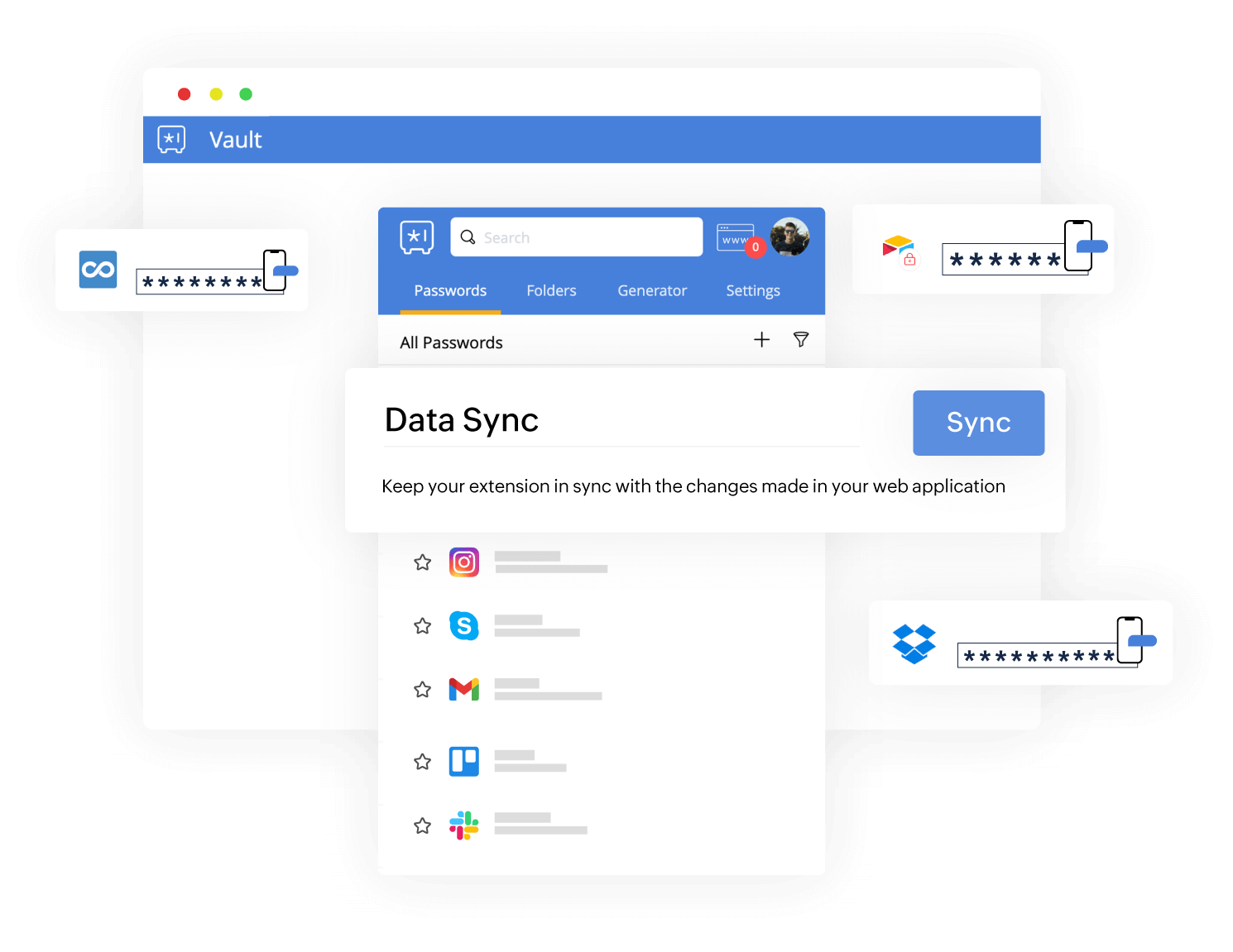
Uw account beschermen
Bescherm uw account met multi-factor-authenticatie
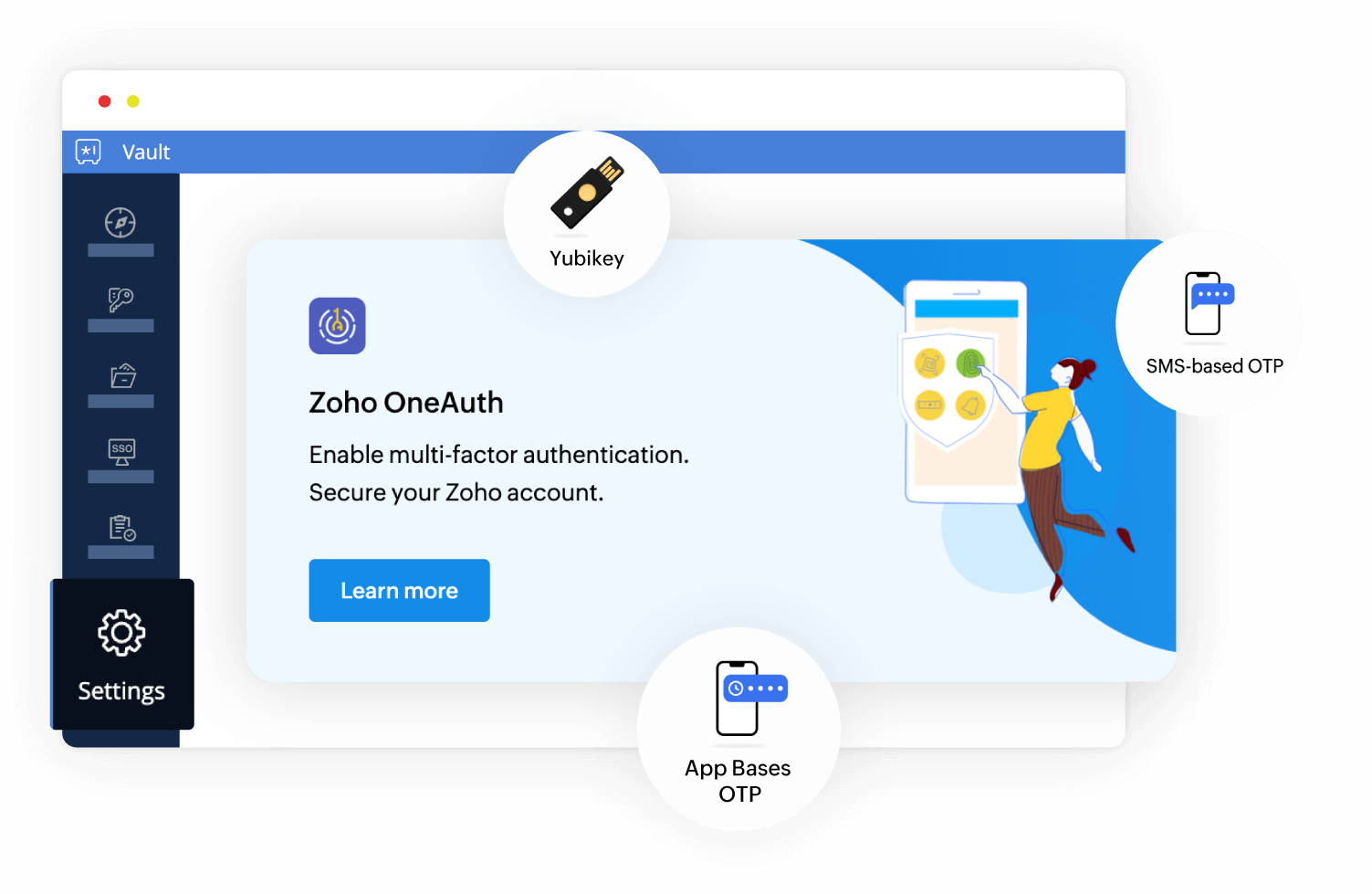
Uw wachtwoorden ordenen
Orden uw wachtwoorden in verschillende mappen voor eenvoudige toegang
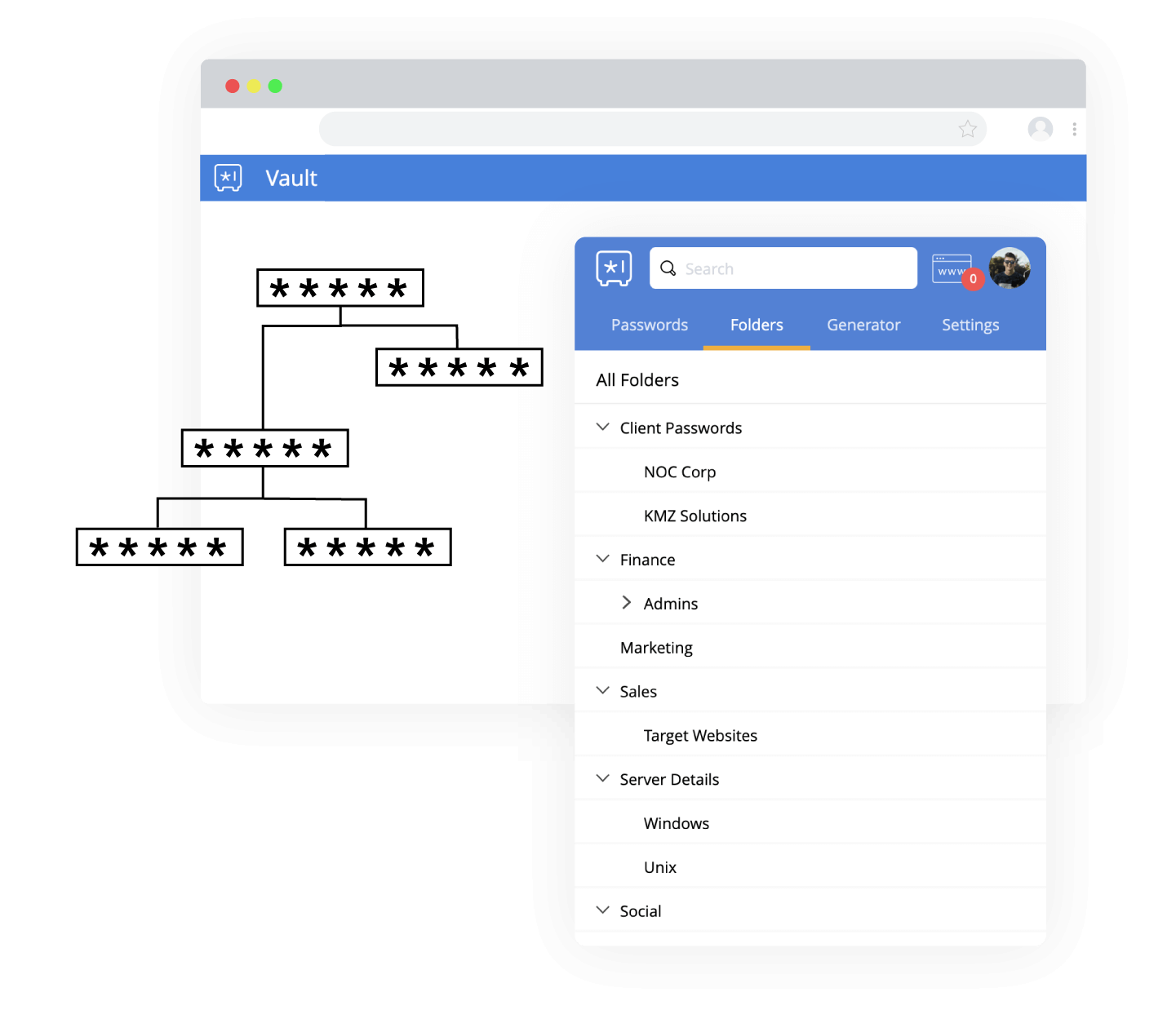
Wachtwoorden automatisch invullen
Vul wachtwoorden automatisch in op websites en automatiseer gebruikersverificatie met automatische aanmelding
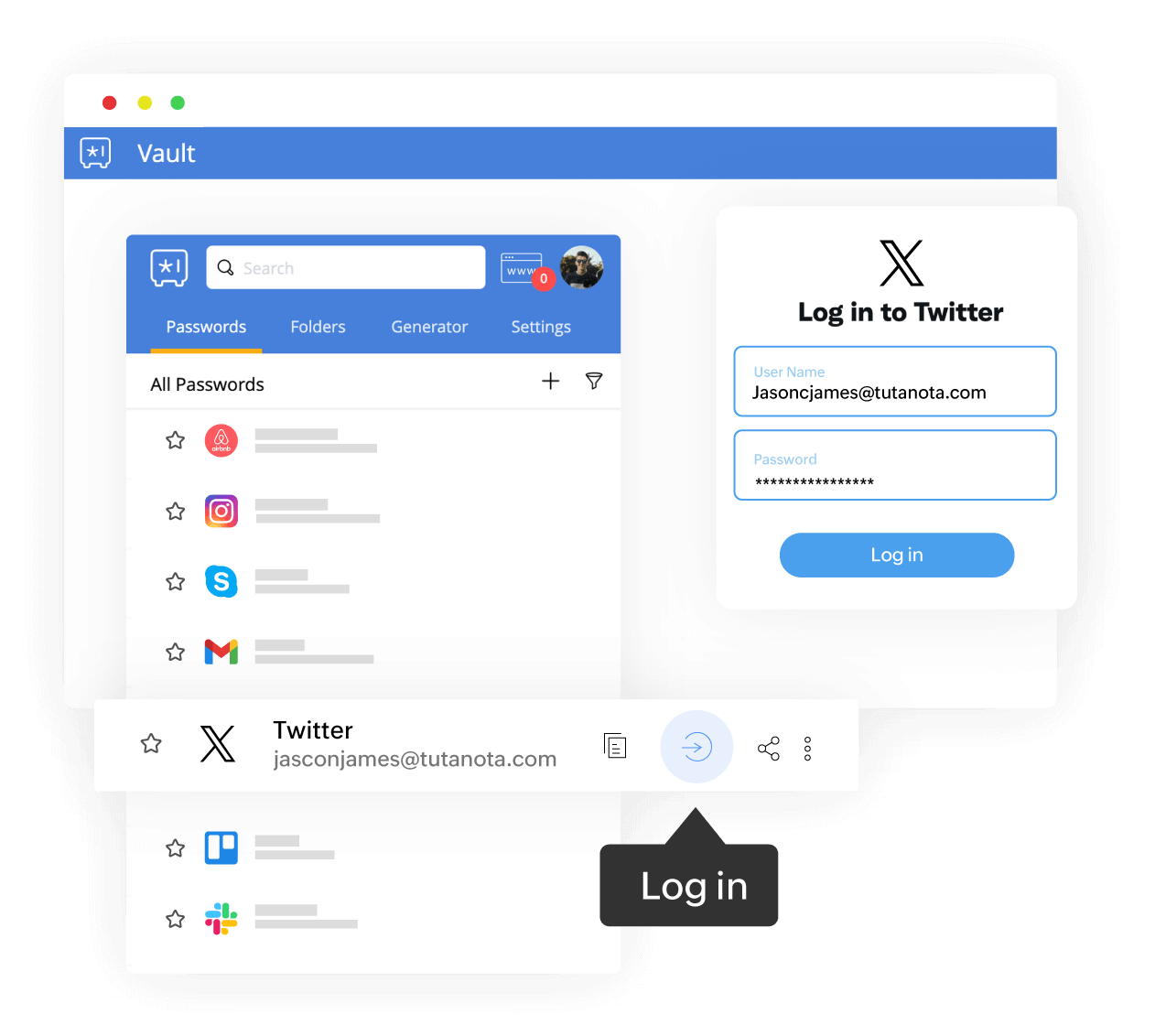
Wachtwoorden opslaan en bijwerken
Sla wachtwoorden op en werk deze bij voor nieuwe aanmeldingen en registraties
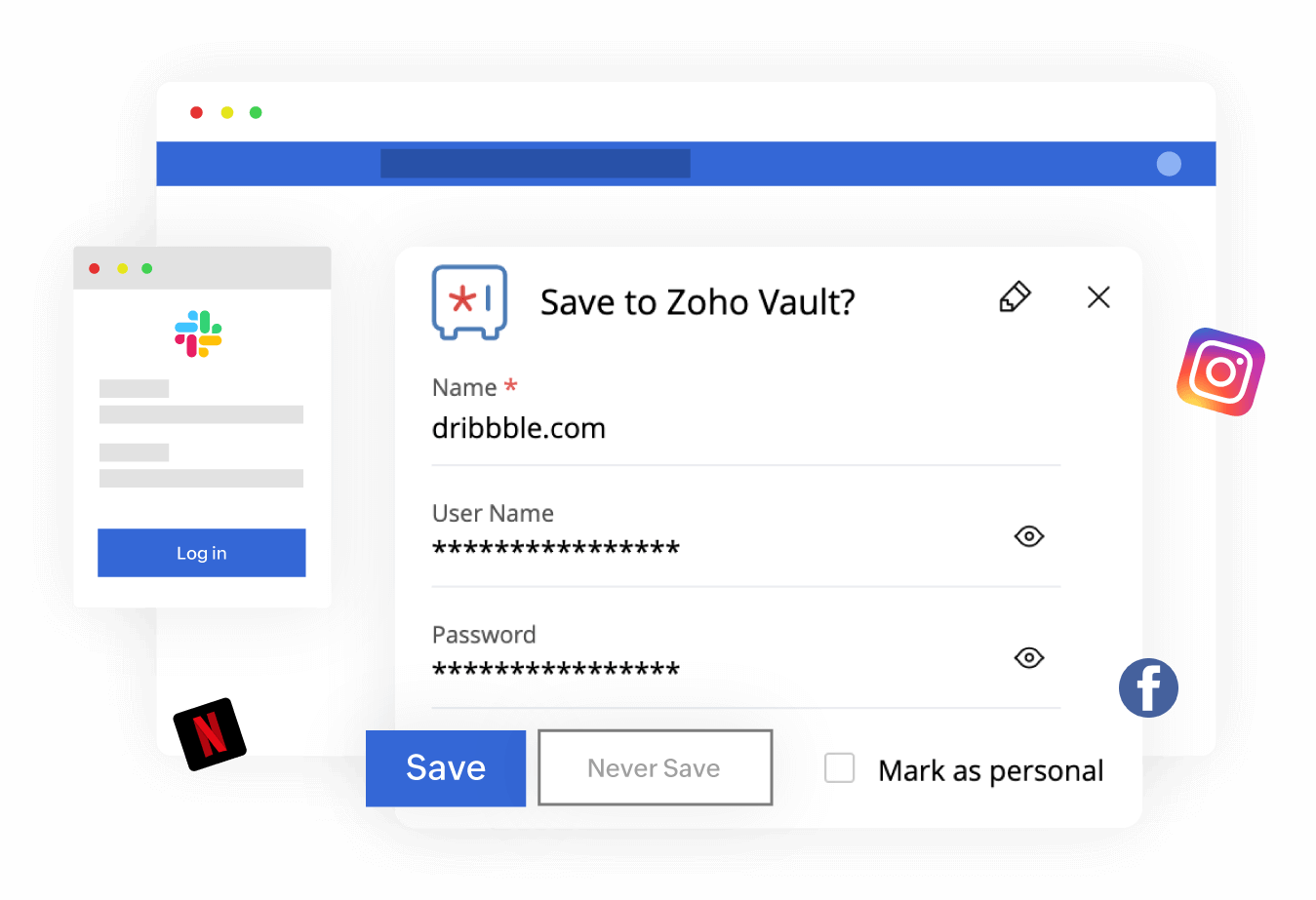
Offline toegang tot wachtwoorden
Beschik over offline toegang tot wachtwoorden, zelfs in regio's met weinig netwerkdekking
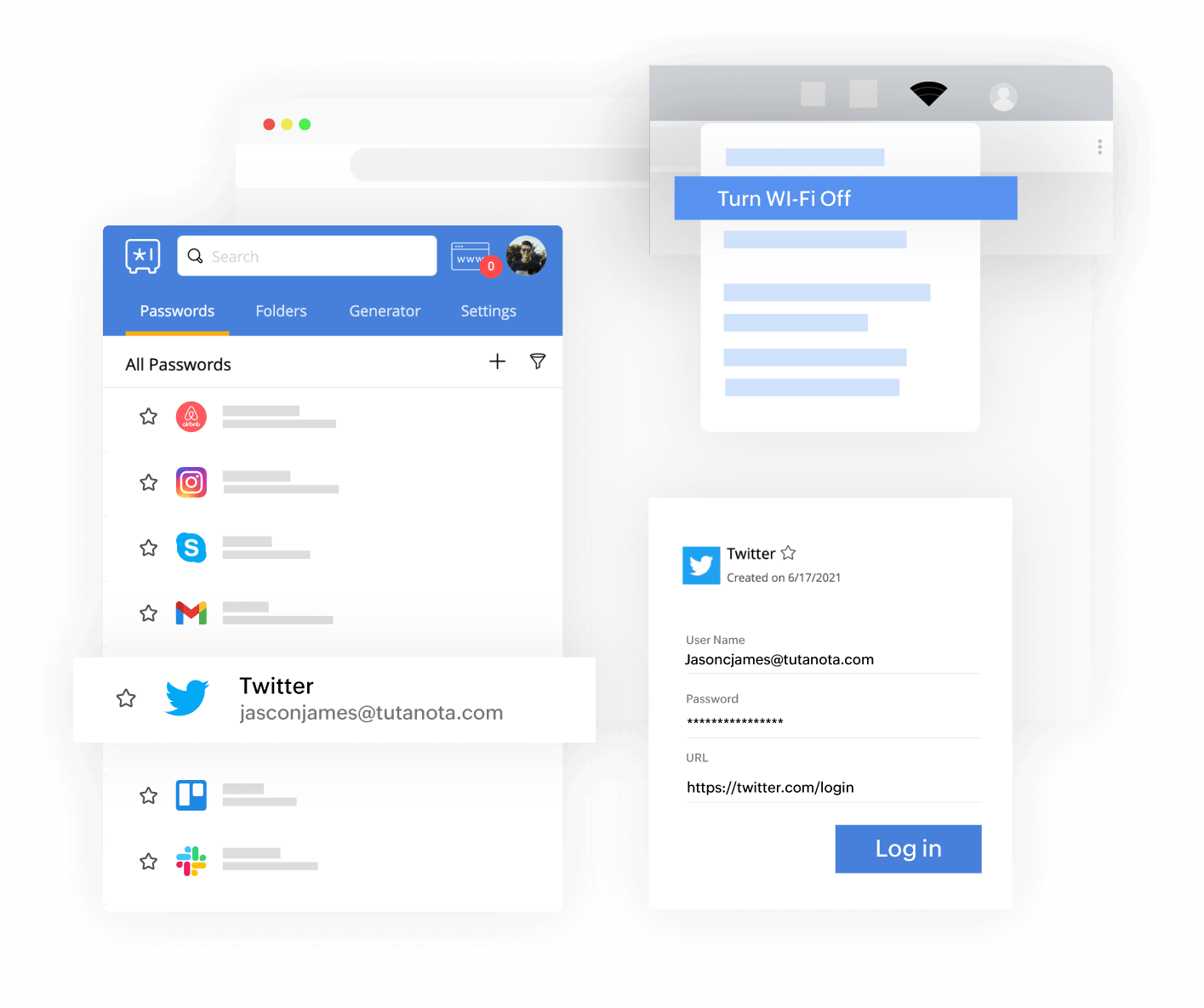
Er zijn niet veel wachtwoordmanagers verkrijgbaar die dezelfde kracht als Zoho Vault bieden. Als uw bedrijf wachtwoorden moet delen met teams, kan er niets verkeerd gaan met deze krachtpatser.
Zoho Vault is een van de beste wachtwoordmanagers voor Enterprise-gebruikers en helpt uw team om wachtwoorden en andere gevoelige informatie snel en veilig te delen terwijl het gebruik van iedereen wordt gecontroleerd.
Het spreekt ons aan dat Zoho Vault opereert in de ruimte tussen wachtwoordmanagers voor consumenten en geavanceerde, SSO-aanmeldsystemen via een andere provider.
Vertrouwd door duizenden ondernemingen wereldwijd
uw veiligheid is onze prioriteit
Een andere reden om uw Chrome-wachtwoorden over te zetten naar Zoho Vault is beveiliging. Vault codeert al uw gegevens met de beste AES-256-codering in zijn klasse. Alle gebruikersgegevens worden aan de clientzijde (in dit geval de Chrome-browser) gecodeerd met het Zoho Vault-masterwachtwoord van de gebruiker. Dit masterwachtwoord is uniek voor elke gebruiker en ontgrendelt al uw opgeslagen wachtwoorden. Dit wachtwoord wordt nergens op de servers van Zoho opgeslagen en Zoho-medewerkers zullen er nooit toegang toe hebben.
Meer informatie over de toepassingsbeveiliging van Zoho Vault
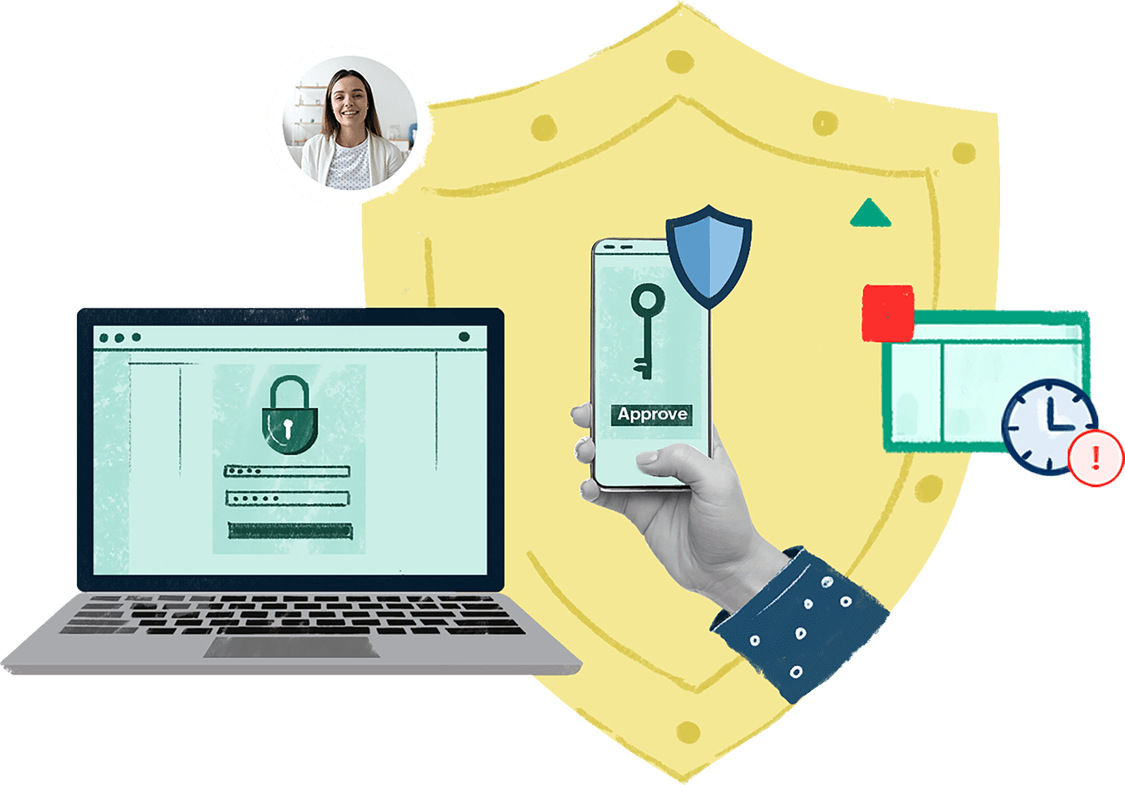
Extra beveiliging voor bedrijven
Zoho Vault biedt een complete Enterprise-editie die de wachtwoordbeveiliging voor bedrijven versterkt. Met de Vault-extensie voor Chrome kan uw bedrijf:
- Wachtwoordtoegang veilig delen en intrekken voor gebruikers wanneer dit nodig is
- Verificatie op basis van multi-factor-authenticatie afdwingen voor alle medewerkers
- Time-outs van sessies afdwingen voor alle medewerkers
- Toegangscontrole voor gedeelde wachtwoorden inschakelen en toestemming van de beheerder verlenen om ongeoorloofde toegang te voorkomen
Laura C
Chapman Business Services
"Probeer het uit, u zult het geweldig vinden. We hebben een oplossing gevonden om wachtwoorden veilig met ons team te delen, terwijl andere wachtwoorden geheim blijven. De add-ons Firefox en Chrome zijn nuttig en niet opdringerig. Deze browserextensies besparen ons veel tijd bij het opnieuw instellen van wachtwoorden."
Lee Hayward
Oprichter, TheCloud.org.uk
“Het mooie aan Zoho Vault is dat je alle belangrijke functies op meerdere apparaten kunt gebruiken, zelfs als je de gratis versie gebruikt. Een ongelooflijk product van een uitstekend bedrijf.”
Ian Stirling
MD, doelstellingen bereikt
"Vóór Zoho heb ik drie andere programma's geprobeerd, maar ze bevielen me niet. Zoho werkt gewoon – en wel heel goed."
Door de bekendste reviewplatforms beoordeeld als van de beste tools voor wachtwoordbeheer
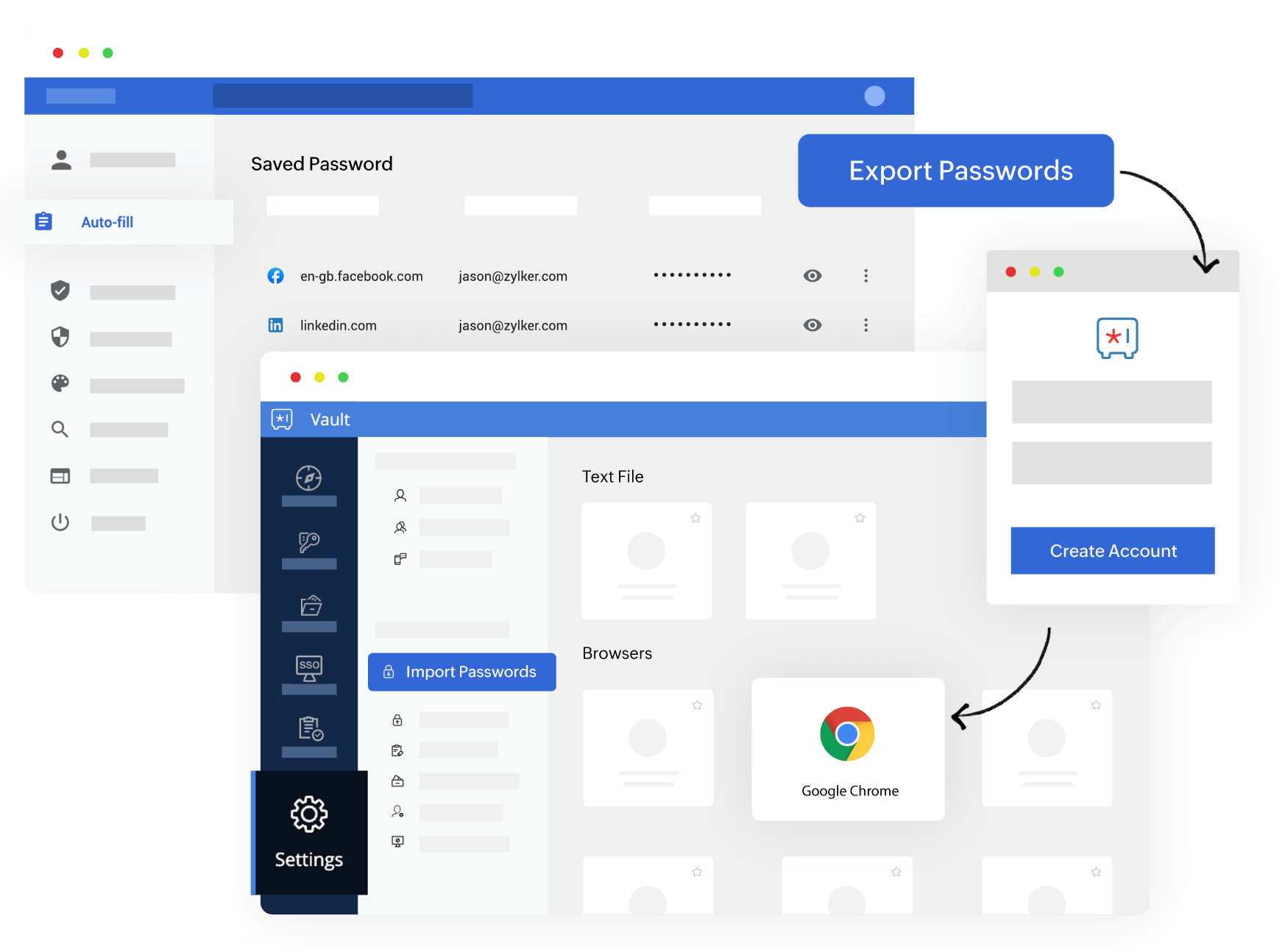
Uw Chrome-wachtwoorden in een mum van tijd migreren
Het verplaatsen van uw wachtwoorden naar Zoho Vault is een ongecompliceerd proces met slechts drie eenvoudige stappen.
- Exporteer uw wachtwoorden die zijn opgeslagen in Chrome
- Maak een Zoho Vault-account
- Importeer de wachtwoorden naar uw Vault-account met behulp van de kant-en-klare sjabloon voor Google Chrome
Wachtwoorden exporteren vanuit Chrome
Ga als volgt te werk om wachtwoorden uit Chrome te exporteren:
- Selecteer de drie punten in de hoek van de werkbalk en klik vervolgens op Instellingen
- Selecteer Wachtwoorden onder Automatisch invullen
- Klik op de drie punten naast Opgeslagen wachtwoorden en selecteer vervolgens Wachtwoorden exporteren
- Klik nogmaals op Wachtwoorden exporteren en voer vervolgens het wachtwoord van uw apparaat in om uw identiteit te verifiëren.
- Sla het geëxporteerde wachtwoordbestand op de gewenste locatie op.
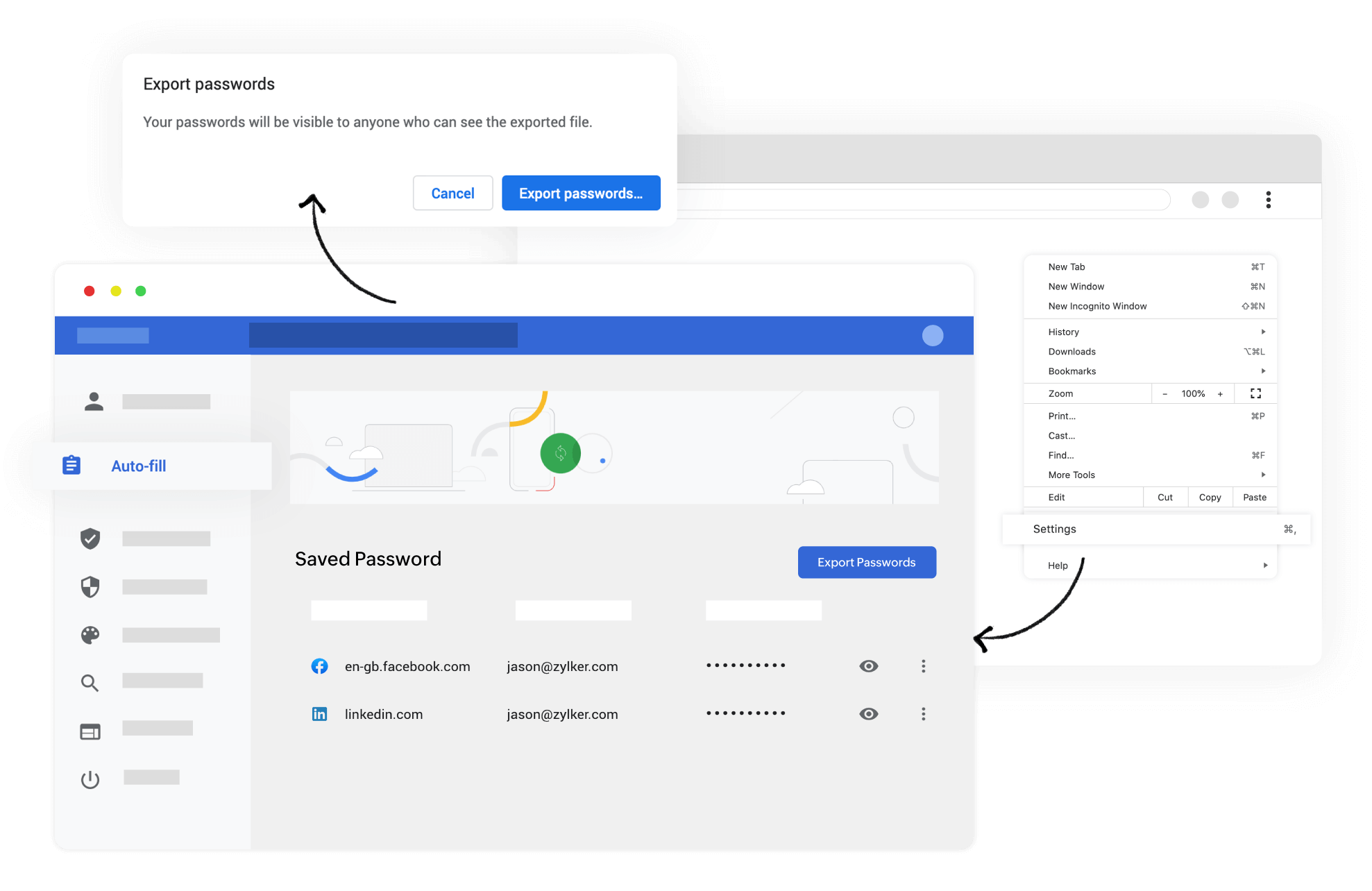
Aan de slag met Zoho Vault
U kunt aan de slag door een Zoho-account te maken. U kunt een gratis Zoho-account maken met uw e-mailadres of zich aanmelden met uw Google-, Facebook-, LinkedIn- of Twitter-profiel. Maak tot slot een sterk, memorabel masterwachtwoord voor uw Vault om de configuratie te voltooien.
Account makenWachtwoorden uit Google Chrome in Zoho Vault importeren
Importeer al uw Chrome-wachtwoorden uit het geëxporteerde CSV-bestand naar Vault. Ga als volgt te werk:
- Meld u aan bij Zoho Vault en selecteer vervolgens Wachtwoorden importeren op het tabblad Instellingen
- Selecteer Google Chrome en selecteer vervolgens Bestand uploaden
- Selecteer het CSV-bestand dat is geëxporteerd uit Chrome en klik op Openen
- Selecteer Verifiëren en klik vervolgens op Importeren
- Installeer de Chrome-extensie van Zoho Vault.
Hiermee migreert u al uw Chrome-wachtwoorden naar Zoho Vault. U kunt nu het CSV-bestand met al uw wachtwoorden in platte tekst verwijderen.
De Chrome-extensie van Zoho Vault